Détails sur l'activité des étudiants pour les cours
Le rapport vous fournit des analyses sur les performances de vos étudiants dans votre cours. Vous pouvez voir le nombre d'heures en cours d'un étudiant et l'évolution de sa note globale d'une semaine à l'autre. Le rapport vous permet de déterminer facilement si le nombre d'heures en cours d'un étudiant est en baisse ou si un étudiant commence à obtenir de moins bonnes notes. Les données du rapport sont mises à jour toutes les 24 heures en début de journée.
Vous pouvez utiliser le rapport pour guider et orienter votre cours de plusieurs façons.
Identifiez les élèves en difficulté, les élèves qui s'améliorent au fil du temps ou les élèves dont les notes commencent à baisser.
Envoyez un message aux étudiants qui prennent du retard et encouragez-les à travailler davantage.
Félicitez les étudiants qui obtiennent de bons résultats dans votre cours et invitez-les à devenir des mentors.
Fixez un rendez-vous avec tous les étudiants du cours afin d'assurer le suivi des stratégies visant à améliorer les performances et l'activité des étudiants.
Téléchargez la vue Tableau dans un fichier CSV (valeurs séparées par des virgules) pour analyser les données avec d'autres outils.
Téléchargez les graphiques linéaires dans un fichier PDF ou image pour transmettre des informations à d'autres professeurs ou mentors du cours.
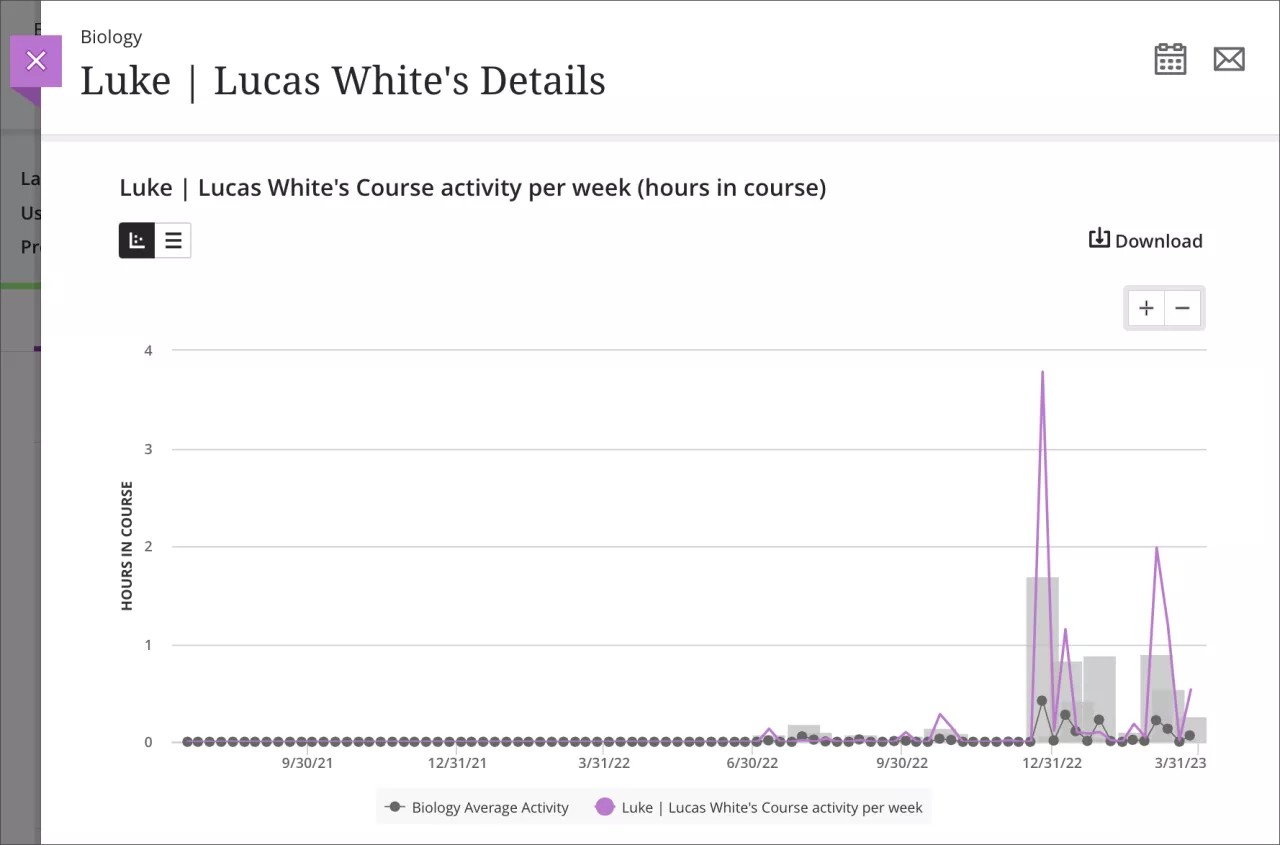
Note
La note globale de Blackboard Ultra est appelée catégorie externe dans Blackboard Original.
Accédez au rapport Détails sur l'activité des étudiants
Sélectionnez l'icône Activité des étudiants dans la vue d'ensemble des étudiants. Consultez la rubrique « Aperçu des étudiants » pour obtenir plus d'informations sur cette fonctionnalité et sur la manière d'y accéder.
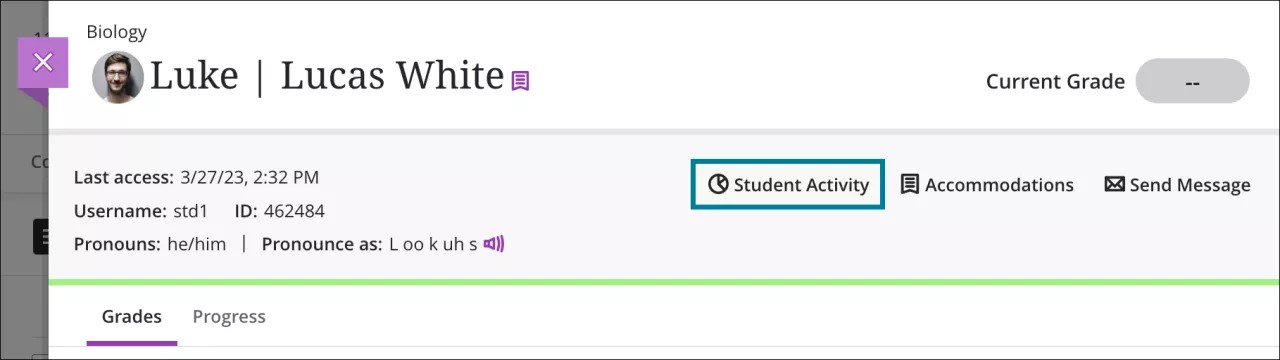
Vous pouvez également sélectionner le bouton Afficher les détails dans le diagramme de dispersion du rapport sur l'activité du cours. Consultez la rubrique « Rapport Activité du cours » pour obtenir plus d'informations sur cette fonctionnalité et sur la manière d'y accéder.
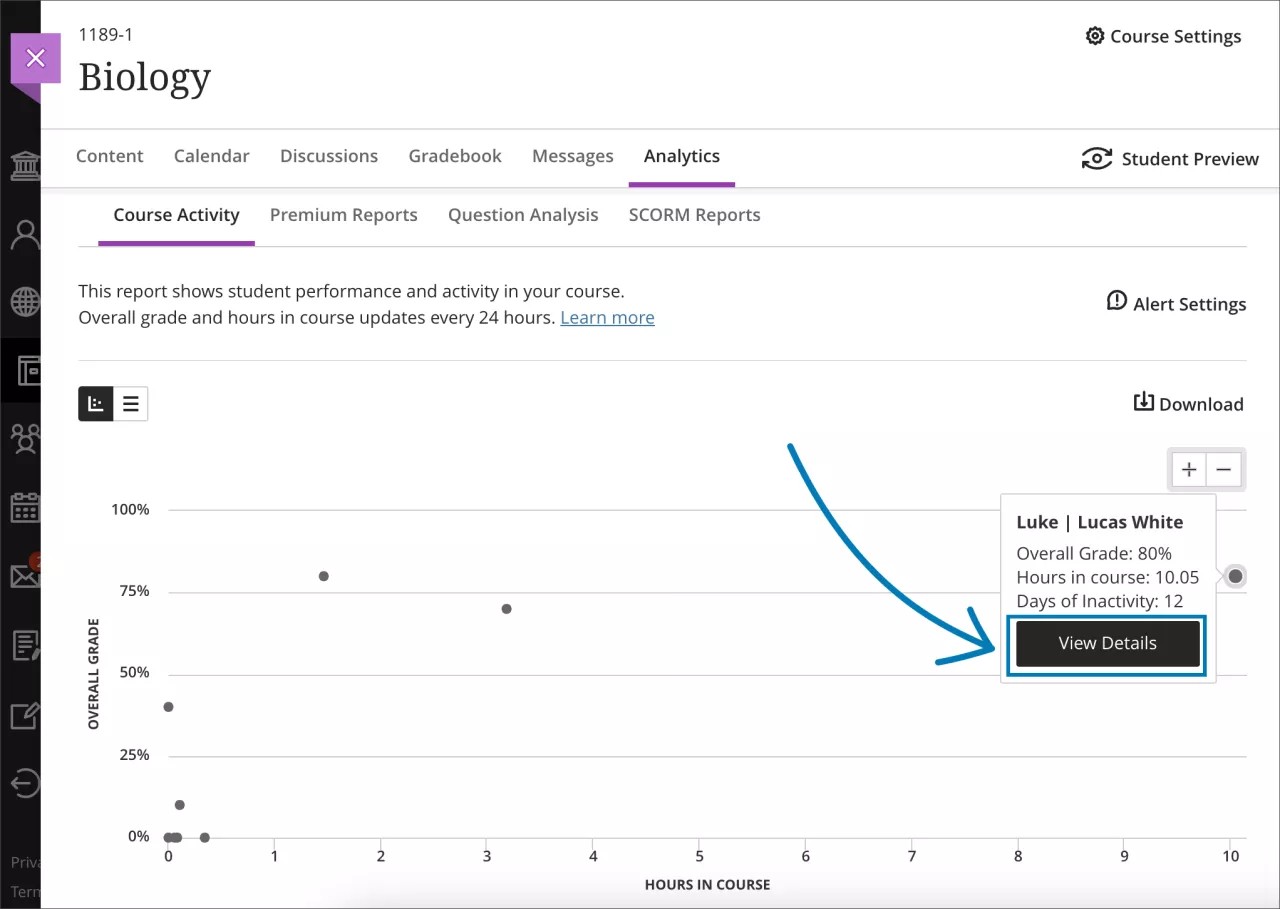
Activité du cours par semaine
Mode Tableau
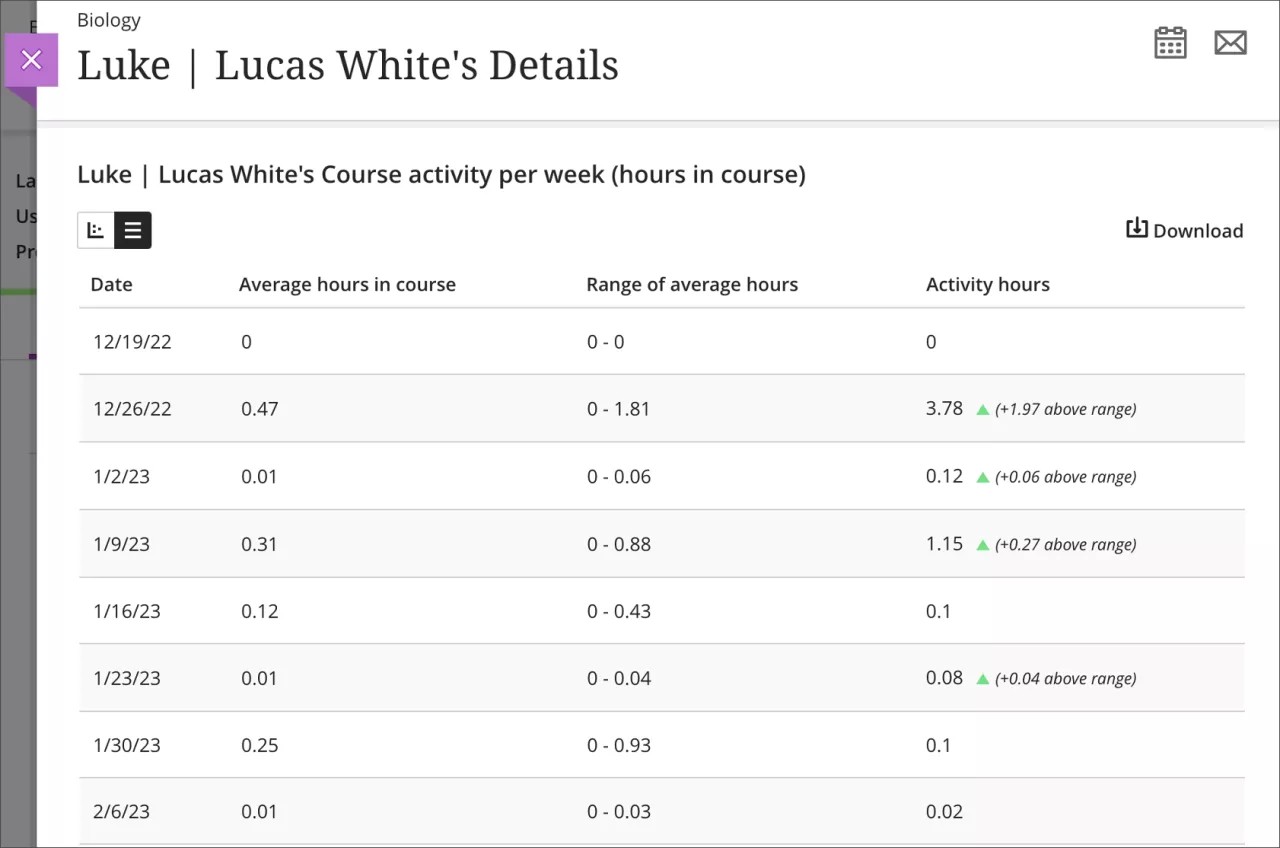
Le tableau du rapport Détails sur les activités des étudiants comporte quatre colonnes : Date, Nombremoyen d'heures de cours, Étendued'heures moyennes et Heures d'activité. Les données sont présentées dans des lignes et organisées par semaine. Chaque semaine commence le lundi et la table est organisée par ordre décroissant, de la première à la dernière semaine.
Le nombre moyen d'heures de cours est le nombre moyen d'heures consacrées à un cours par semaine par tous les étudiants.
La fourchette d'heures moyennes correspond aux heures moyennes consacrées par tous les étudiants par semaine à un cours, plus ou moins l'écart-type. Vous pouvez utiliser la plage d'heures comme information supplémentaire pour indiquer si l'écart-type Moyenne du nombre d'heures dans le cours est élevé ou faible.
Les heures d'activité sont les heures d'un cours accumulées par un étudiant par semaine. Les heures de cours sont comptabilisées entre le moment où les étudiants sélectionnent un élément du cours et celui où ils sélectionnent un élément hors du cours. Si un étudiant est déconnecté de sa session de cours, seule la durée précédant sa dernière action dans le cours est comptabilisée.
Cliquez sur le bouton Télécharger pour télécharger le tableau sous forme de fichier CSV (valeurs séparées par des virgules).
Graphique linéaire
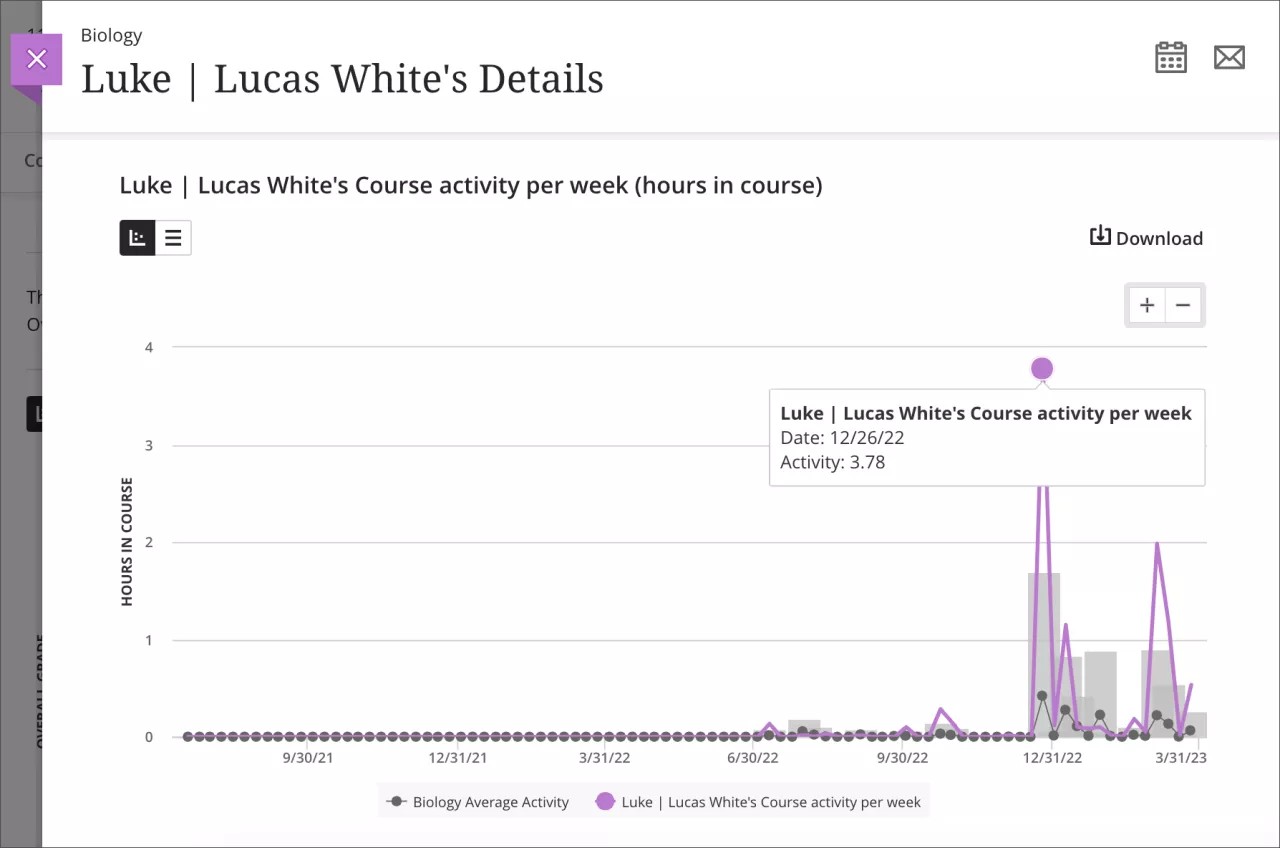
Le graphique linéaire vous fournit une représentation graphique du nombre d'heures en cours par semaine d'un étudiant par rapport aux autres étudiants du cours.
L'activité de l'étudiant sélectionné s'affiche en violet et l'activité moyenne du cours en gris.
Sélectionnez un point pour voir les données exactes concernant les dates et les heures en cours d'un étudiant ou la moyenne du cours.
Effectuez un zoom avant ou arrière en sélectionnant les icônes + et — en haut à droite. Pour vous concentrer sur une région spécifique, sélectionnez un emplacement dans le graphique et effectuez un mouvement de glisser pour zoomer vers l'avant.
L'activité hebdomadaire est comptée à partir du moment où les étudiants choisissent quelque chose dans le cours jusqu'au moment où les étudiants choisissent quelque chose en dehors du cours. Si un étudiant est déconnecté de sa session de cours, seule la durée précédant sa dernière action dans le cours est comptabilisée.
Cliquez sur le bouton Télécharger pour télécharger le graphique linéaire sous forme d'image ou de fichier PDF.
Note globale
Mode Tableau
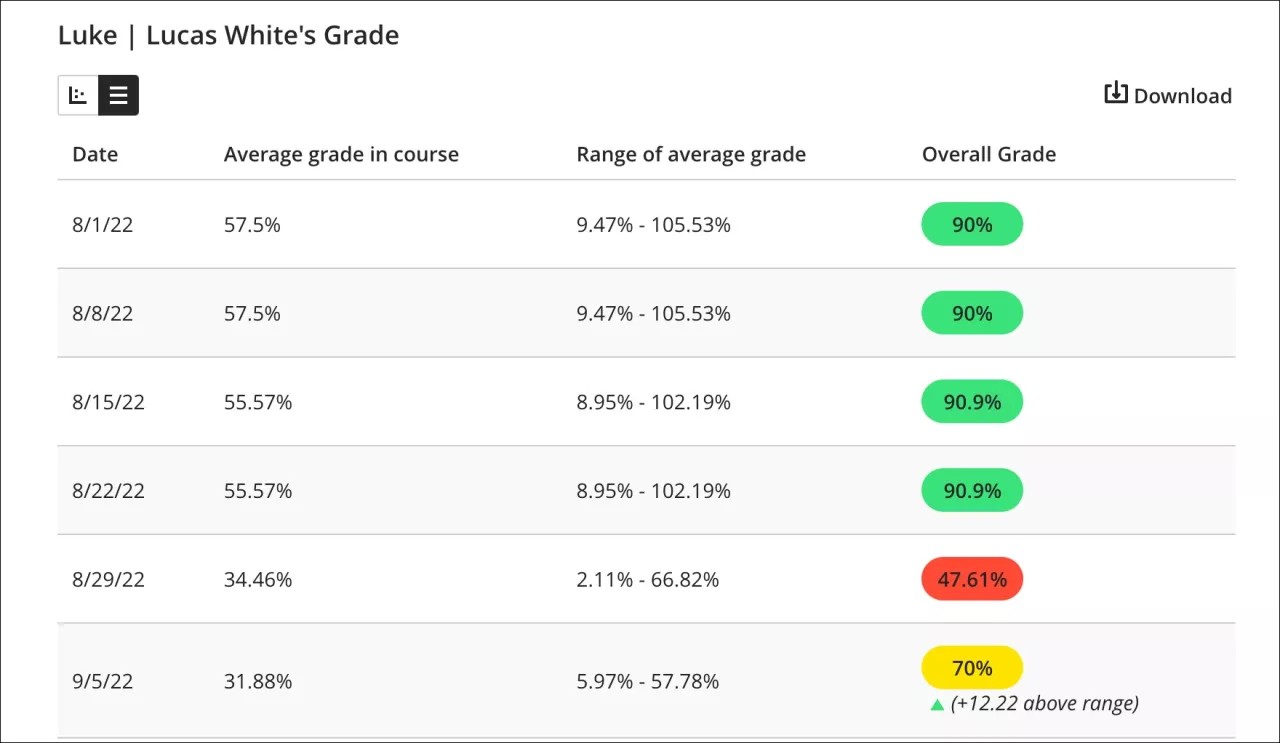
La vue du tableau comporte quatre colonnes : Date, Note moyenne au cours, Étenduede note moyenne et Note globale. Les données sont présentées dans des lignes et organisées par semaine. Les semaines commencent le lundi.
La note moyenne d'un cours est la note globale moyenne de tous les élèves d'un cours par semaine
La fourchette de note moyenne correspond à la note globale moyenne de tous les élèves d'un cours par semaine, plus ou moins l'écart-type. Vous pouvez utiliser la fourchette de notes globales comme information supplémentaire pour indiquer si l'écart-type Note moyenne dans la colonne Cours est élevé ou faible.
La note globale est la note globale d'un élève au cours par semaine.
Cliquez sur le bouton Télécharger pour télécharger le tableau sous forme de fichier CSV (valeurs séparées par des virgules).
Par exemple, la quatrième ligne du tableau fourni ci-dessus affiche les notes globales pour la semaine du 15 août 2022 au 22 août 2022 dans un cours de biologie. Tous les étudiants du cours de biologie ont obtenu une note globale moyenne de 55,57 %. En comparaison, Lucas White avait une note globale supérieure à la moyenne de 90,9 %.
Au cours de la semaine suivante du 22 août 2022 au 29 août 2022, tous les étudiants du cours de biologie ont obtenu une note globale moyenne de 34,46 %. La note globale de Lucas White est de 47,61 %. Le tableau affiche la moyenne du cours et indique la baisse des performances de Lucas par rapport à la note de la classe.
Note
Lorsque la note globale d'un cours n'est pas configurée, le tableau ne s'affiche pas. Consultez la rubrique « Colonnes de notes » pour savoir comment configurer la note globale.
Graphique linéaire
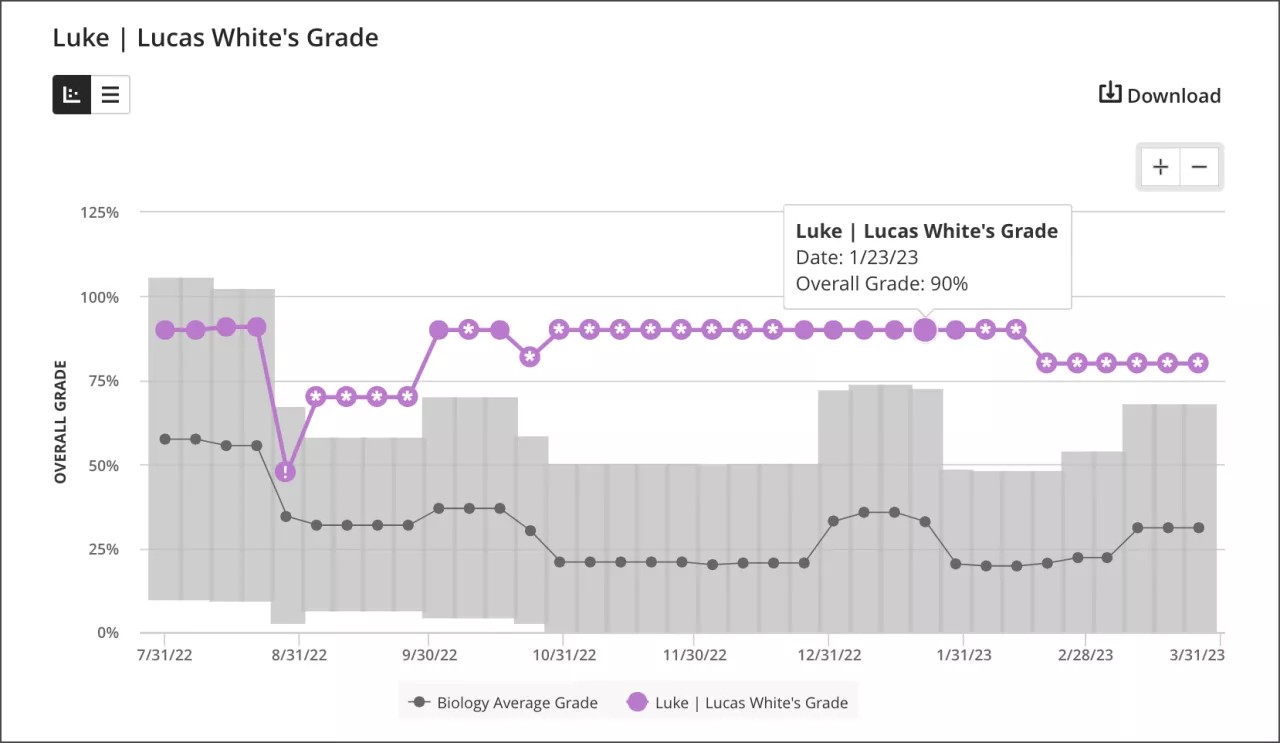
Le graphique linéaire vous fournit une représentation graphique de la note globale d'un étudiant au fil du temps par rapport aux autres étudiants du cours.
La note de l'étudiant sélectionné s'affiche en violet et la note moyenne du cours en gris.
Sélectionnez un point pour voir les données exactes concernant les dates et les notes d'un étudiant ou la moyenne du cours.
Effectuez un zoom avant ou arrière en sélectionnant les icônes + et — en haut à droite. Pour vous concentrer sur une région spécifique, sélectionnez un emplacement dans le graphique et effectuez un mouvement de glisser pour zoomer vers l'avant.
Cliquez sur le bouton Télécharger pour télécharger le graphique linéaire sous forme d'image ou de fichier PDF.
Note
Lorsque la note globale d'un cours n'est pas configurée, le graphique linéaire ne s'affiche pas. Consultez la rubrique « Colonnes de notes » pour savoir comment configurer la note globale.